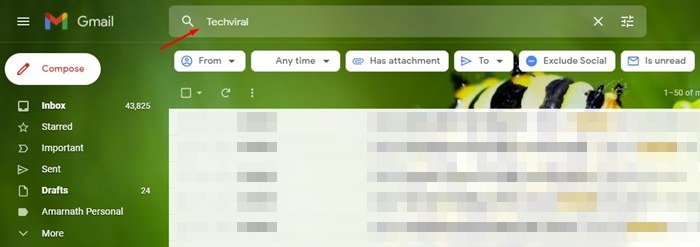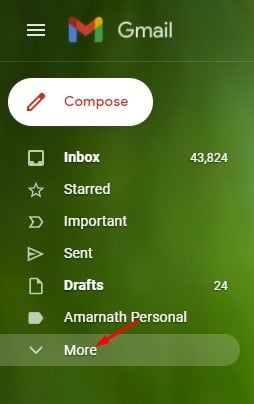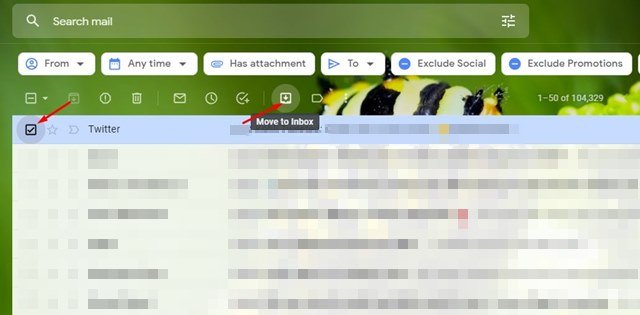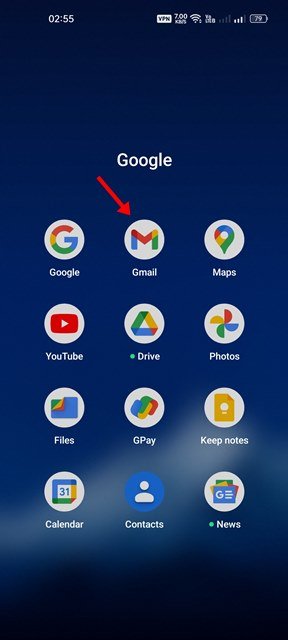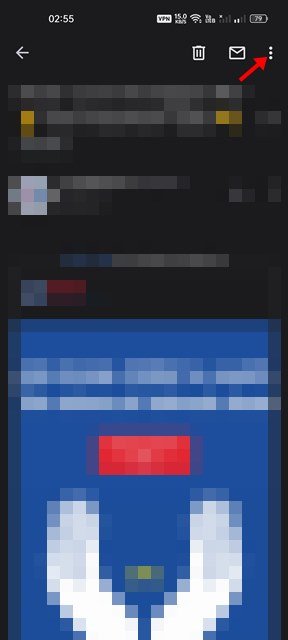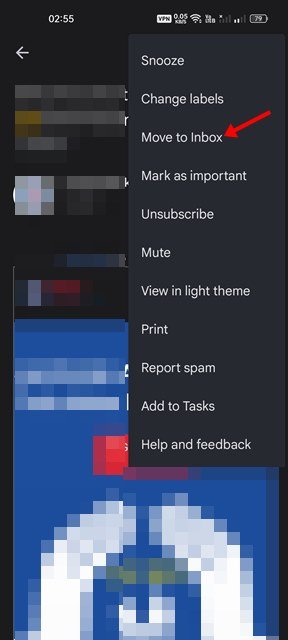Si vous utilisez une application de messagerie instantanée telle que WhatsApp, Telegram, etc., vous connaissez peut-être déjà la fonction Archiver le chat. La même fonctionnalité est disponible sur le service de messagerie populaire – Gmail.
Vous pouvez utiliser la fonction d’archivage des e-mails de Gmail pour nettoyer ou organiser votre boîte de réception Gmail. La qualité est pratique pour ceux qui reçoivent des dizaines ou des centaines d’e-mails chaque jour. Lorsque vous archivez un e-mail sur Gmail, il sort de votre boîte de réception Gmail et reste masqué.
Gmail ne vous offre pas une option fiable pour accéder aux e-mails archivés, contrairement aux autres services de messagerie. Bien qu’il s’agisse d’une fonctionnalité intéressante, vous pouvez parfois archiver accidentellement des e-mails que vous n’avez pas l’intention de faire. Si cela vous arrive souvent, il est préférable de savoir comment trouver des e-mails archivés dans Gmail.
Étapes pour rechercher des e-mails archivés dans Gmail (ordinateur de bureau et mobile)
Par conséquent, vous devez parcourir manuellement la section « Tous les messages » de Gmail pour trouver les e-mails que vous avez accidentellement archivés. Donc, si vous cherchez des moyens de trouver des e-mails archivés dans Gmail, vous devez suivre certaines des étapes simples que nous avons partagées ci-dessous.
1) Trouver des e-mails archivés dans Gmail (Desktop)
Si vous utilisez Gmail depuis votre ordinateur de bureau ou portable, vous devez suivre ce guide pour retrouver tous vos e-mails archivés. Voici quelques-unes des étapes simples que vous devez suivre.
1. Tout d’abord, ouvrez votre navigateur Web préféré et visitez Gmail.com. Ensuite, connectez-vous à votre compte Gmail.
2. Si vous vous souvenez de l’objet ou du contenu de l’e-mail, tapez le mot clé dans le champ de recherche et frappez le Entrer bouton. Gmail renverra tous les e-mails, y compris ceux archivés.
3. Si vous ne vous souvenez pas du contenu de l’e-mail, cliquez sur le Suite dans le volet de gauche, comme illustré ci-dessous.
4. Ensuite, dans le menu développé, faites défiler vers le bas et cliquez sur le Tous les messages option.
5. Sur la droite, vous verrez tous vos e-mails au même endroit, y compris celui que vous avez archivé. Pour renvoyer les e-mails dans la boîte de réception, sélectionnez l’e-mail archivé et cliquez sur le Déplacer à la boîte de réception bouton ci-dessous.
C’est ça! Vous avez terminé. Voici comment vous pouvez trouver des e-mails archivés dans Gmail pour ordinateur.
2) Rechercher des e-mails archivés dans Gmail pour mobile
Si vous utilisez l’application Gmail pour mobile pour envoyer et recevoir des e-mails, vous devez suivre ce guide. Voici comment rechercher des e-mails archivés dans Gmail pour mobile.
1. Tout d’abord, ouvrez le Gmail application sur votre Android/iOS.
2. Ensuite, appuyez sur le Hamburger menu comme le montre la capture d’écran ci-dessous.
3. Maintenant, faites défiler vers le bas et appuyez sur le Tous les messages option.
4. Maintenant, vous verrez tous les e-mails au même endroit. Vous avez besoin de to trouvez celui que vous avez archivé et ouvrez-le.
5. Ensuite, appuyez sur le trois points comme indiqué ci-dessous.
6. Dans le menu qui apparaît, appuyez sur le Déplacer vers la boîte de réception option.
C’est ça! Vous avez terminé. Voici comment vous pouvez trouver des e-mails archivés dans Gmail pour mobile.
Donc, ce guide explique comment trouver des e-mails archivés dans Gmail pour ordinateur et mobile. J’espère que cet article vous a aidé! S’il vous plaît partagez-le avec vos amis aussi. Si vous avez des doutes à ce sujet, faites-le nous savoir dans la zone de commentaires ci-dessous.